Giá cước 4G/5G ngày càng tăng, trong khi không phải lúc nào chúng ta cũng có thể truy cập Wi-Fi. Vậy làm thế nào để thỏa mãn nhu cầu sử dụng internet mà vẫn tiết kiệm được dung lượng và chi phí? Bài viết này sẽ chia sẻ 8 mẹo hữu ích giúp bạn tối ưu hóa việc sử dụng dữ liệu di động trên điện thoại hoặc máy tính bảng Android.
Contents
- 8 Cách Tiết Kiệm Data 4G/5G Trên Android
- 1. Tắt Dữ Liệu Di Động Khi Không Sử Dụng
- 2. Theo Dõi Mức Sử Dụng Dữ Liệu (Và Hành Động)
- 3. Hạn Chế Sử Dụng Các Ứng Dụng “Ngốn” Dữ Liệu
- 4. Sử Dụng Opera Mini Hoặc UC Browser Mini Để Duyệt Web
- 5. Chỉ Cập Nhật Ứng Dụng Khi Có Wi-Fi
- 6. Hạn Chế Dữ Liệu Nền
- 7. Tắt Tự Động Đồng Bộ Hóa
- 8. Nén Tất Cả Hoạt Động Dữ Liệu
- FAQ (Câu hỏi thường gặp)
8 Cách Tiết Kiệm Data 4G/5G Trên Android
1. Tắt Dữ Liệu Di Động Khi Không Sử Dụng
Đây là một nguyên tắc cơ bản. Khi bạn không chủ động sử dụng internet, chẳng hạn như khi đang di chuyển hoặc ngủ, hãy tắt kết nối dữ liệu di động. Trừ khi bạn đang chờ một tin nhắn hoặc email khẩn cấp, không có lý do gì để giữ kết nối dữ liệu liên tục nếu bạn muốn tiết kiệm dung lượng.
2. Theo Dõi Mức Sử Dụng Dữ Liệu (Và Hành Động)
Các phiên bản Android gần đây đều có các công cụ tích hợp để giúp bạn theo dõi mức sử dụng dữ liệu và đặt giới hạn cho dữ liệu di động. Chỉ cần vào Cài đặt và cuộn đến phần Sử dụng dữ liệu để thực hiện việc này. Bạn sẽ thấy tổng quan về các ứng dụng đang “ngốn” dữ liệu của bạn trong thời gian thực và bạn có thể đặt cảnh báo khi vượt quá một giới hạn cụ thể.
Khi đã xác định được các ứng dụng tiêu thụ dữ liệu nhiều nhất, bạn có thể hạn chế quyền truy cập dữ liệu của chúng hoặc gỡ cài đặt hoàn toàn.
3. Hạn Chế Sử Dụng Các Ứng Dụng “Ngốn” Dữ Liệu
Một cách đơn giản để giảm mức sử dụng dữ liệu di động là hạn chế sử dụng các ứng dụng “háu” dữ liệu khi bạn đang sử dụng mạng di động. Thông thường, có các lựa chọn thay thế cho một số ứng dụng này, chúng tiêu tốn ít dữ liệu hơn mà vẫn thực hiện tốt các chức năng cần thiết.
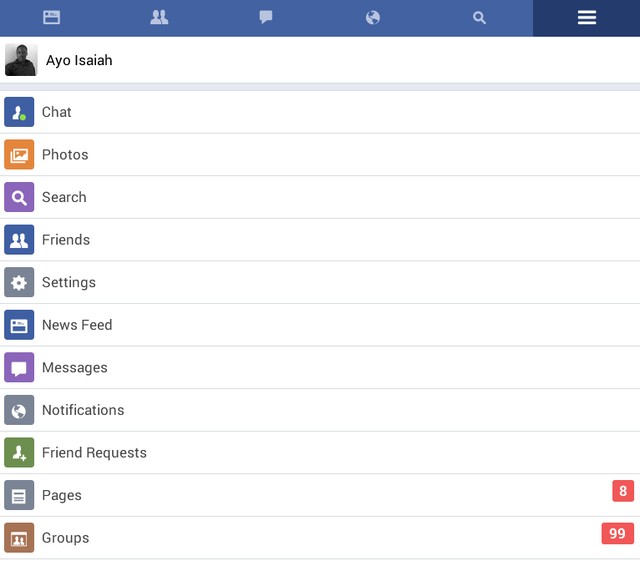 Ứng dụng Facebook Lite tiết kiệm data
Ứng dụng Facebook Lite tiết kiệm data
Ví dụ: Facebook Lite là một lựa chọn thay thế tốt cho ứng dụng Facebook, cực kỳ nhẹ và dễ dàng cho tuổi thọ pin và mức sử dụng dữ liệu. TweetCaster cũng là một lựa chọn thay thế thân thiện với dữ liệu cho ứng dụng Twitter chính thức.
4. Sử Dụng Opera Mini Hoặc UC Browser Mini Để Duyệt Web
Opera Mini và UC Browser Mini là những trình duyệt tuyệt vời, nén dữ liệu trước khi nó được tải xuống điện thoại của bạn. Điều này giúp giảm mức sử dụng dữ liệu và cũng mang lại cho bạn trải nghiệm lướt web rất nhanh chóng. Mặc dù chúng không tuyệt vời cho tất cả các tình huống (chẳng hạn như khi bạn cần thực hiện giao dịch hoặc điền vào biểu mẫu), nhưng cả hai trình duyệt đều tuyệt vời để duyệt web thông thường và sẽ đủ dùng trong hầu hết các trường hợp.
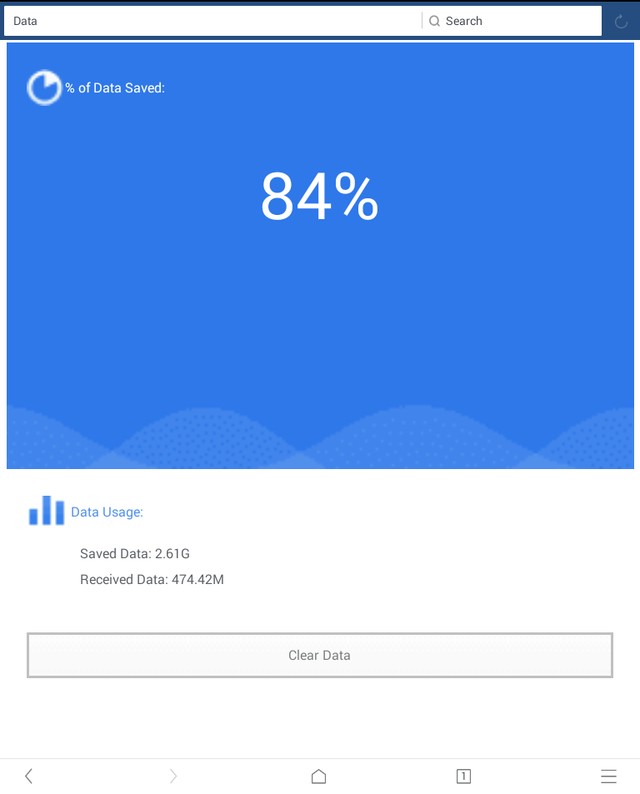 UC Browser Mini giúp tiết kiệm data
UC Browser Mini giúp tiết kiệm data
Hãy nhớ rằng việc nén dữ liệu có thể ảnh hưởng đến chất lượng trải nghiệm duyệt web của bạn và hình ảnh có thể không sắc nét lắm, nhưng điều đó xứng đáng nếu nó giúp giảm hóa đơn di động hàng tháng của bạn.
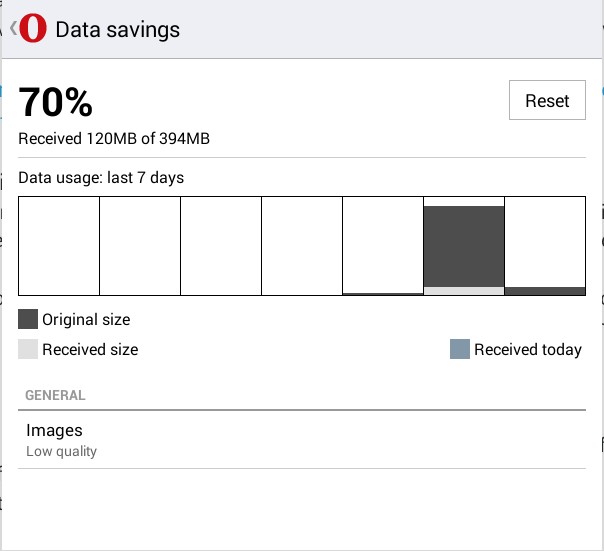 Opera Mini giúp tiết kiệm data
Opera Mini giúp tiết kiệm data
Theo kinh nghiệm của tôi, Opera Mini đã nén 394 Mb thành 120 Mb (tiết kiệm 70%) trong khi UC Browser Mini đã giúp tôi tiết kiệm được 84% của 2,61GB. Opera browser cho android, UC Browser HD và Google Chrome là một số trình duyệt android khác cung cấp dịch vụ nén dữ liệu.
5. Chỉ Cập Nhật Ứng Dụng Khi Có Wi-Fi
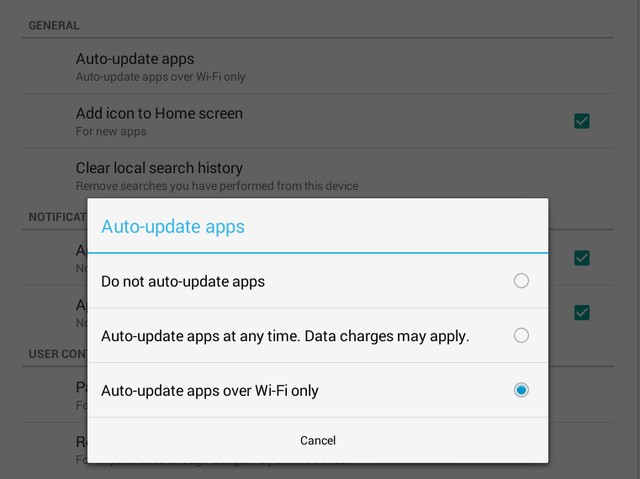 Tắt tự động cập nhật ứng dụng
Tắt tự động cập nhật ứng dụng
Tắt tự động cập nhật ứng dụng là một cách dễ dàng để giảm mức sử dụng dữ liệu. Chỉ cần truy cập Google Play Store và sau đó vào Cài đặt. Đảm bảo đặt tự động cập nhật ứng dụng thành tùy chọn chỉ Wi-Fi.
6. Hạn Chế Dữ Liệu Nền
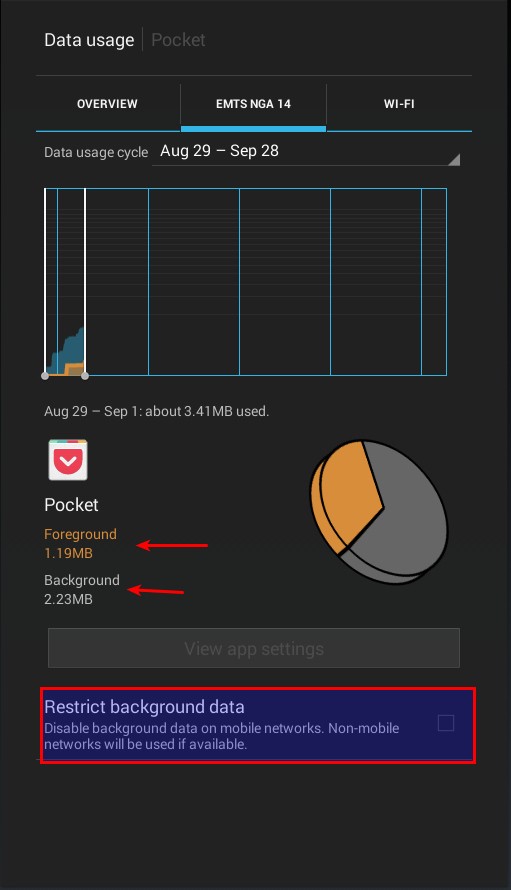 Hạn chế dữ liệu nền
Hạn chế dữ liệu nền
Một số ứng dụng thích chạy ở chế độ nền và “ngốn” mức sử dụng dữ liệu của bạn mà bạn không hề hay biết. May mắn thay, có một cách để ngăn chặn điều này. Nếu bạn đang sử dụng Android 4.0 trở lên, bạn có thể kiểm tra ứng dụng nào tiêu thụ dữ liệu ở chế độ nền trong Cài đặt sử dụng dữ liệu.
Bạn sẽ thấy mức tiêu thụ dữ liệu của ứng dụng được phân loại thành Nền trước (khi bạn thực sự sử dụng ứng dụng) và Nền (khi ứng dụng không được sử dụng tích cực). Vì vậy, bạn có thể kiểm tra số liệu thống kê của từng ứng dụng và hạn chế dữ liệu nền nếu cần thiết.
7. Tắt Tự Động Đồng Bộ Hóa
Nếu bạn sử dụng các ứng dụng đồng bộ hóa dữ liệu của bạn ở chế độ nền, bạn có thể muốn tắt tùy chọn tự động đồng bộ hóa trên những ứng dụng đồng bộ hóa các tệp nặng như ảnh hoặc video (chẳng hạn như Google Photos).
8. Nén Tất Cả Hoạt Động Dữ Liệu
Ứng dụng nén dữ liệu giúp tiết kiệm dung lượng 4G/5G bằng cách nén tất cả dữ liệu gửi đến điện thoại của bạn trước khi nó được tải xuống. Các ứng dụng này chạy ở chế độ nền và định tuyến tất cả dữ liệu thông qua máy chủ của riêng chúng để được nén trước khi nó được gửi đến thiết bị của bạn.
Vì vậy, mọi thứ bạn làm đều nhanh hơn một chút, tải xuống nhanh hơn và các trang web nhỏ hơn.
Bằng cách thực hiện một hoặc nhiều hành động được mô tả ở trên, bạn sẽ có thể bảo tồn mức sử dụng dữ liệu di động của mình và duy trì trong giới hạn hàng tháng. Hãy thoải mái kết hợp hai hoặc nhiều mẹo trên để cho phép bạn tự do hơn để tận hưởng thiết bị Android của mình nhiều hơn và do đó tiết kiệm tiền cho bạn.
FAQ (Câu hỏi thường gặp)
1. Làm thế nào để kiểm tra ứng dụng nào đang sử dụng nhiều dữ liệu nhất trên điện thoại Android của tôi?
Bạn có thể kiểm tra mức sử dụng dữ liệu của từng ứng dụng bằng cách vào Cài đặt > Kết nối > Sử dụng dữ liệu. Tại đây, bạn sẽ thấy danh sách các ứng dụng được sắp xếp theo lượng dữ liệu đã sử dụng.
2. Chế độ tiết kiệm dữ liệu của Chrome hoạt động như thế nào?
Chế độ tiết kiệm dữ liệu của Chrome nén các trang web trước khi chúng được tải xuống điện thoại của bạn. Điều này giúp giảm lượng dữ liệu cần thiết để tải trang, đặc biệt hữu ích khi truy cập các trang web có nhiều hình ảnh hoặc video.
3. Làm thế nào để ngăn chặn các ứng dụng tự động phát video khi sử dụng dữ liệu di động?
Hầu hết các ứng dụng phát video (như YouTube, Facebook) đều có tùy chọn để tắt tự động phát video khi sử dụng dữ liệu di động. Bạn có thể tìm thấy tùy chọn này trong cài đặt của ứng dụng.
4. Sử dụng VPN có thể giúp tiết kiệm dữ liệu di động không?
Một số VPN có tính năng nén dữ liệu, có thể giúp bạn tiết kiệm dữ liệu di động. Tuy nhiên, việc sử dụng VPN cũng có thể làm chậm tốc độ kết nối internet của bạn.
5. Wi-Fi Calling là gì và nó có giúp tiết kiệm dữ liệu di động không?
Wi-Fi Calling cho phép bạn thực hiện và nhận cuộc gọi qua mạng Wi-Fi thay vì mạng di động. Điều này có thể giúp bạn tiết kiệm dữ liệu di động, đặc biệt là khi bạn ở trong khu vực có tín hiệu di động yếu.
6. Làm thế nào để tắt tính năng tự động tải xuống trên WhatsApp để tiết kiệm dữ liệu?
Trong WhatsApp, bạn vào Cài đặt > Lưu trữ và dữ liệu. Tại đây, bạn có thể tùy chỉnh khi nào WhatsApp được phép tải xuống ảnh, âm thanh, video và tài liệu – trên Wi-Fi, Wi-Fi và di động, hoặc không bao giờ. Chọn “Không bao giờ” để ngăn chặn việc tự động tải xuống khi sử dụng dữ liệu di động.
7. Tại sao dữ liệu di động của tôi hết nhanh mặc dù tôi không sử dụng nhiều?
Có nhiều lý do khiến dữ liệu di động của bạn hết nhanh, bao gồm: ứng dụng chạy nền, tự động cập nhật ứng dụng, đồng bộ hóa dữ liệu, và xem video chất lượng cao. Hãy thử áp dụng các mẹo trong bài viết này để xác định và khắc phục vấn đề.
